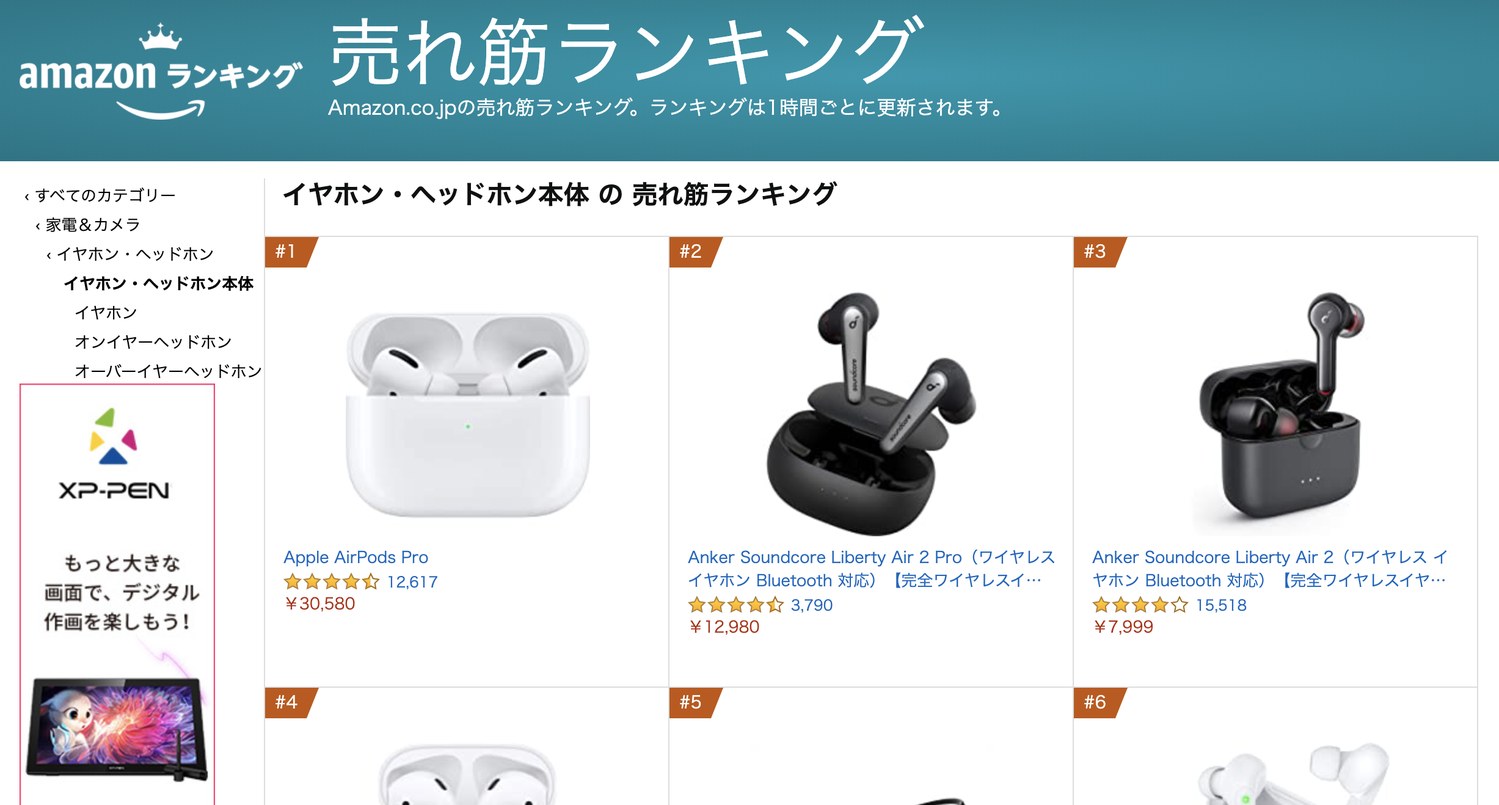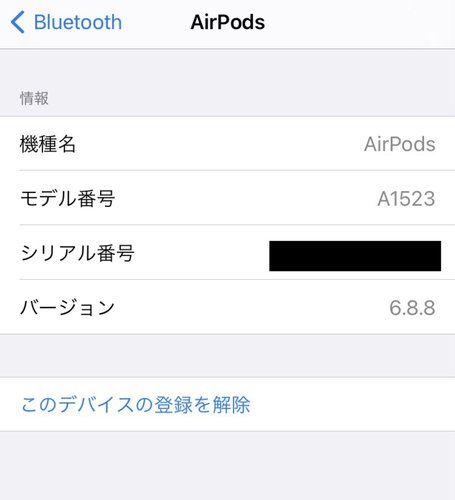AirPodsやAirpods Proをリセットする方法〜調子が悪い時ためしてみよう

この記事では、AirPodsやAirpods Proをリセット(初期化)するやり方をご紹介します。 AirPodsの接続が頻繁に切れるようでしたら、一度、この記事で説明している方法でAirPodsの初期化をお試しください。また、なにかAirPodsの調子がわるいときにも、AirPodsのリセットが有効な場合もありますのでお試しください。 また、初代AirPodsで解説してますがAirpods Proでも操作は同じです。
AirPods本体のリセットのやり方
AirPods本体のリセットのやり方は次の通りです。
- ケース背面の設定ボタンを、ふたを開けたまま15秒ほど押し続けます。
- このとき、LEDライトが白点滅からオレンジ点滅に変わり、再び白点滅にかわります。
- 必ずオレンジ点滅から再び白点滅になるまで設定ボタンを押し続けてください。
BluetoothでAirPodsの解除
BluetoothでAirPodsデバイスの解除をするには、お使いのiPhoneの設定アプリから「Bluetooth」へ進みAirPodsデバイスの右側に表示されている「i」マークをタップします。そして「このデバイスの登録を解除」を押して完了です。
以上ですべてのリセットが完了しました。 再度、AirPodsをペアリングしなおしてお使いください。
それでも解決しない時
ちなみに私のAirPodsは、残念ながらこれらの方法では改善されませんでした。症状としては、満充電にしてから30分くらいで片耳側のAirPodsのバッテリーが0%になってしまい、接続も突然切れてしまいます。バッテリーが少ない場合に鳴るアラート音もなりません。いったん、ケースに入れればまた少しの間使用できるといった状態です。残念ながらバッテリーの寿命のような気がします。
AirPods修理サービス
AirPodsの修理サービスもありますので利用すると良いです。 AirPodsの修理-Appleサポート公式サイト
買い替え時?
または、新しいAirPodsに買い替えるか。
▼ 最近はApple製品以外のワイヤレスイヤホンも充実しているので、Apple以外の選択を検討してみても良いです。
Amazon.co.jp売れ筋ランキング:イヤホン・ヘッドホン本体の中で最も人気のある...